| 일 | 월 | 화 | 수 | 목 | 금 | 토 |
|---|---|---|---|---|---|---|
| 1 | 2 | |||||
| 3 | 4 | 5 | 6 | 7 | 8 | 9 |
| 10 | 11 | 12 | 13 | 14 | 15 | 16 |
| 17 | 18 | 19 | 20 | 21 | 22 | 23 |
| 24 | 25 | 26 | 27 | 28 | 29 | 30 |
| 31 |
- ANCHORPOINT
- Substance
- 건너뛰며
- blender
- HDRI
- unwrap
- 유리
- haircard
- 찢어진효과
- 투명
- 천
- 섭디
- Glass
- 달라붙기
- 블렌더
- shirinkwrap
- 헤어카드
- Texture
- 표면붙이기
- 1:0.01
- checker
- 털효과
- 백컬링
- 엇갈리게
- 폴리곤
- 서브스턴스페인터
- 서브스턴스
- 섭페
- 띄어가며
- adobe
- Today
- Total
Bitx의 3D 기술 연구 기록소
블렌더에서 서브스턴스페인터 까지 / OBJ 워크 플로우 본문
최종결과물
https://www.artstation.com/artwork/g0GWqP
(실수로 노멀맵빼고 베이킹이 안된 결과물, lowpoly의 형태만 노말이 굽혀져있어서 울긋 불긋한 느낌은 있지만,
잔주름이 상세히 표현되지 않았음. 서브스턴스 과정에서 하이폴리를 베이킹 하지 못하였음.)
좌측(하이폴리베이킹)이 더 디테일이 높다. 우측(로우폴리가 베이킹된)은 로우폴리 노멀맵만 잡혀 있음.


UV 언랩은 모델링후에 바로 하거나 베이킹 전에 한다.
Blender 에서 Zbrush 로
*최초 모델링시에는 오브젝트를 떨어 뜨려 놓지 않아도 된다.
1. Blender 에서 모델링.
2. Polygroups 에서 Auto Groups 적용.
3. Group Split 을 하고 스컬핑
아래와 같이 분리된 결과물을 얻을 수 있다.




Zbrush
내보내기 해야할 파일
highpoly.obj (스컬핑한거)
lowpoly.obj (스컬핑하고나서 Remesh 한거)
디테일 작업을 마친후
1. Zbrush 에서 Merge Visible 을 한다. (보내고자 하는 레이어 눈 켜져있는지 확인)
2. 툴 패널에 Merge 한 오브젝트를 선택한다.
3. Export 한다.
4. Zremesh 를 사용하여 lowpoly.obj 로 Export 한다.
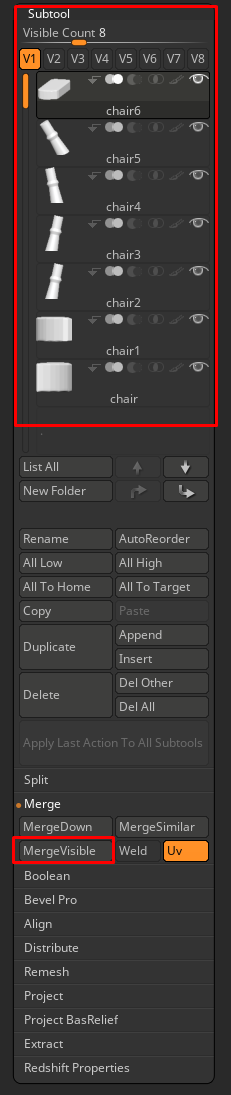
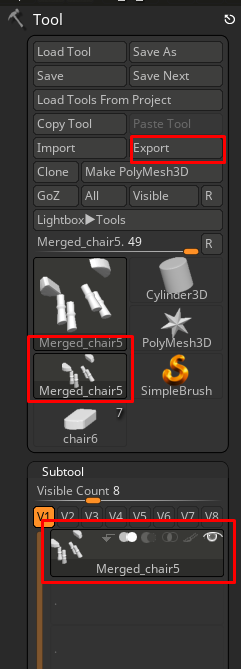
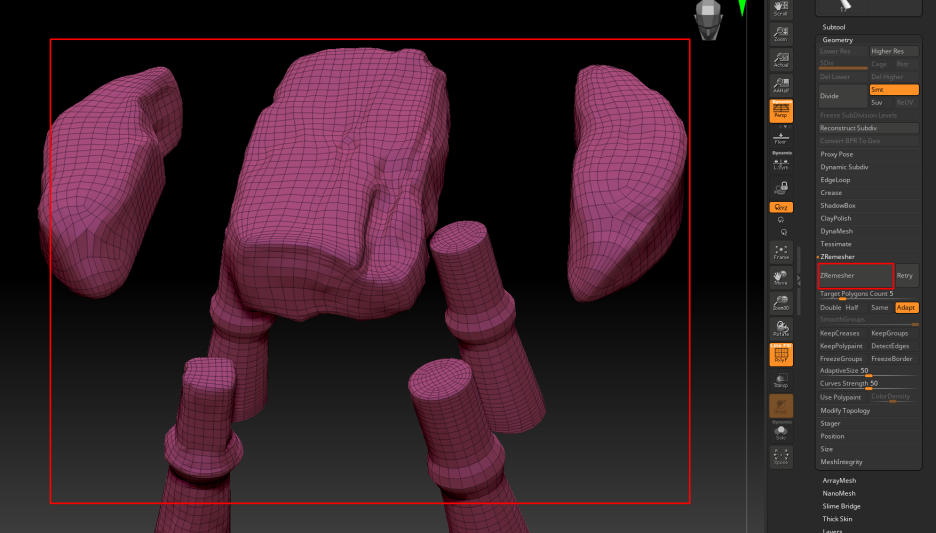
여기까지 준비된거.
highpoly.obj
lowpoly.obj
normal map.png
Blender
로우폴리와 하이폴리 위치작업
*노멀맵 간섭을 피하기 위해서 오브젝트를 떨어뜨려 놓는 작업
1. highpoly.obj 와 lowpoly.obj 를 하나의 파일에 연다.
2. keyframe 을 이용해서 오브젝트를 간격을 준다. (원래형태로 돌아 오기 위해서)
3. Export
Marmoset
(베이킹)
1. Marmoset 에서 베이킹시 Mormal 맵만을 굽는다.
2. Low 레이어 선택 Cage 값 확인하고 적당하게 조절
3. Bake 레이어 선택 Saples 16x > Normal 체크 > Bake
4. 'P' 버튼 눌러서 확인.

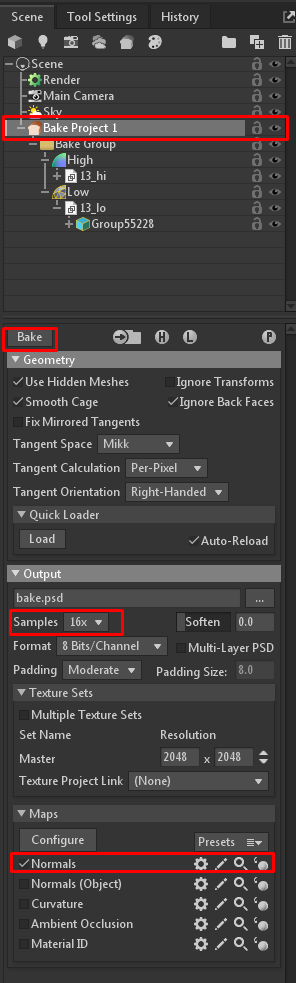

Substance Painter
(텍스쳐링)
1. 블렌더에서 키프레임을 이용해서 위치작업 한 low/high 를 원래형태로 만든후 lowpoly_align.obj, highpoly_align.obj 를 export 한다.
2. lowpoly_align.obj 을 연다.
3. 베이킹에서 highpoly_align.obj 파일을 열고, 노멀맵을 뺀 나머지 항목을 베이킹한다.
4. 텍스쳐작업을 완료
Renderer 선택
1.Substance Painter
2. Blender
3. Marmoset
4. Unreal
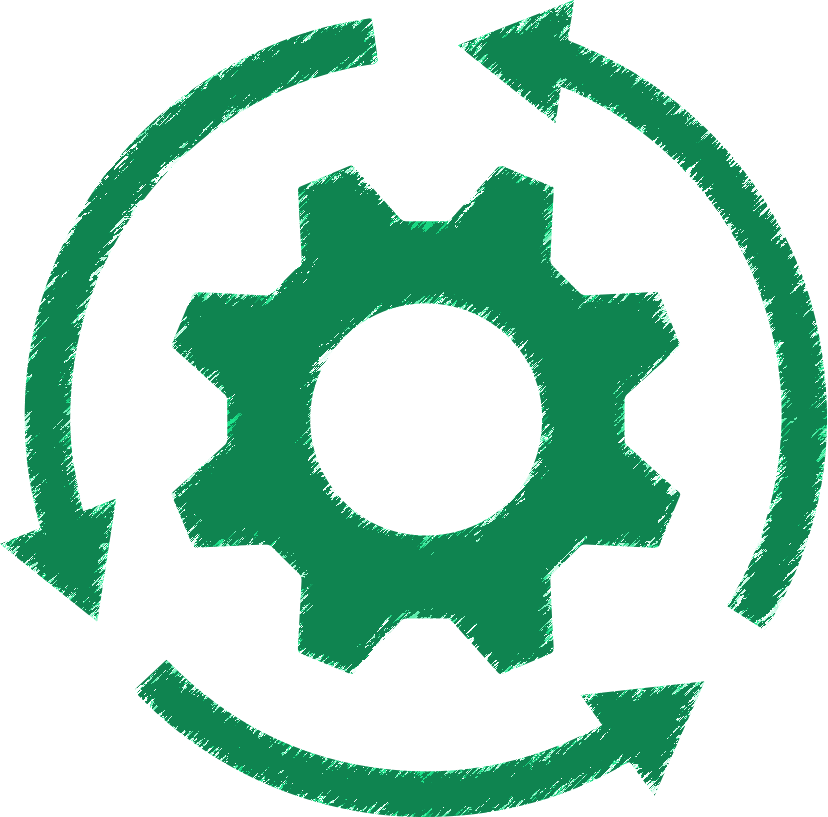
'메모, 정리, 연구' 카테고리의 다른 글
| Hair Card 헤어카드 (0) | 2023.07.25 |
|---|---|
| Hair Card를 이용한 천 가장자리 부분 표현 (0) | 2023.07.20 |
| Blender > Zbrush > Rizom > Painter의 워크플로우(2가지) (0) | 2023.06.11 |
| Blender 와 Zbrush 연동 내보내기 불러오기 (0) | 2023.06.11 |
| Faces by Sides, Triangulate Faces, Tris to Quads을 사용하여 Mesh 정리 하기 (0) | 2023.06.09 |




